Maison >Tutoriel logiciel >Logiciel de bureau >Le processus opérationnel de création de la chronologie PPT
Le processus opérationnel de création de la chronologie PPT
- 王林avant
- 2024-04-17 21:13:06716parcourir
Lors de la création de présentations impressionnantes, la chronologie est un outil puissant qui améliore le récit et met en évidence les événements importants. L'éditeur PHP Yuzai vous guidera à travers chaque étape de la création d'une chronologie dans PowerPoint, de l'insertion à la personnalisation des styles. En suivant ce guide étape par étape, vous pouvez facilement créer une chronologie dynamique qui permet à votre public de rester concentré sur la progression de votre présentation.
Insérer-Forme-sélectionnez la ligne droite, maintenez la touche Maj enfoncée, insérez une ligne droite horizontale
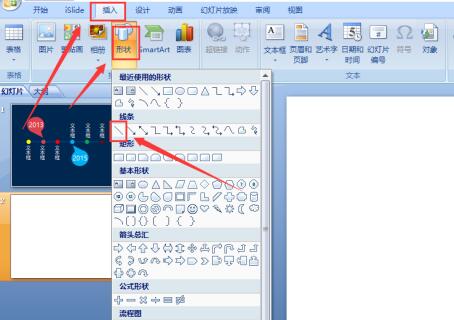
Après avoir tracé la ligne droite, allez dans Insérer-Forme-sélectionnez l'ellipse, maintenez la touche Maj enfoncée, insérez un cercle, appuyez sur les touches Maj + Ctrl et faites glisser la petite boule horizontalement plusieurs fois. Afin d'améliorer l'efficacité, vous pouvez faire glisser 1 cercle en 2 cercles et 2 cercles en 4 cercles.
Sélectionnez toutes les ellipses, allez dans Format - Alignement - Alignement horizontal, attention à ne pas sélectionner de ligne droite ici
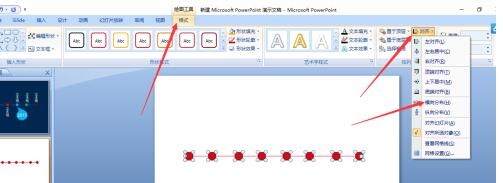
Dans Insertion - Forme - sélectionnez l'ellipse et un triangle rectangle, placez le triangle rectangle sur l'ellipse. le calque inférieur, ajustez la position du triangle rectangle pour que la forme entière devienne une virgule
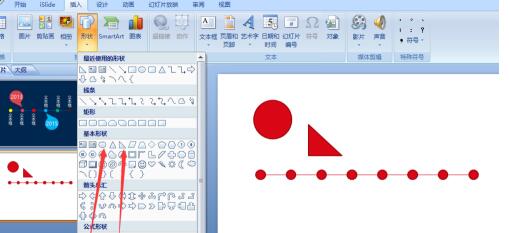
Après ajustement, sélectionnez l'ellipse et le triangle rectangle en même temps, faites un clic droit sur la souris et sélectionnez [Combiner]
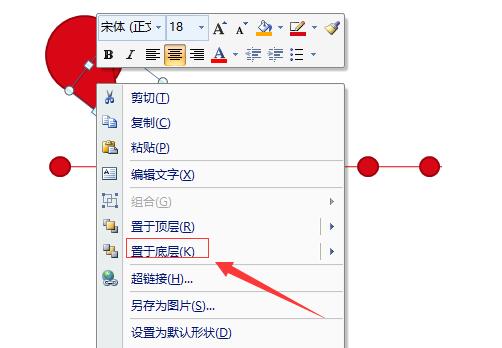
CTRL+C pour en copier un et le placer dans un autre. En même temps, la chronologie est terminée et vous pouvez ajuster la couleur de la chronologie en fonction de votre propre style PPT.
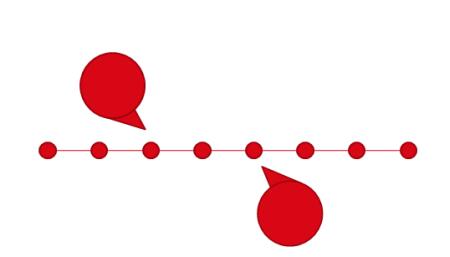
Ce qui précède est le contenu détaillé de. pour plus d'informations, suivez d'autres articles connexes sur le site Web de PHP en chinois!
Articles Liés
Voir plus- Explication détaillée sur la façon d'ouvrir et de lire les fichiers CSV
- Étapes et précautions pour l'ouverture et le traitement des fichiers au format CSV
- Méthodes et conseils pour ouvrir des fichiers CSV : Convient à une variété de logiciels
- Un guide rapide sur la manipulation des fichiers CSV
- Apprenez à ouvrir et à utiliser correctement les fichiers CSV

